- Autor Abigail Brown [email protected].
- Public 2023-12-17 07:00.
- Naposledy zmenené 2025-01-24 12:23.
Čo by ste mali vedieť
- Prístup k možnostiam formátovania v e-maile: Vyberte ikonu A v spodnej časti správy.
- Zmeňte písmo, veľkosť písma, váhu a ďalšie: Zvýraznite text, ktorý chcete zmeniť, a vyberte príslušné ikony.
- Nastavte formátovanie ako predvolené: Prejdite na Nastavenia > Zobraziť všetky nastavenia > Všeobecné > Predvolený štýl textu, potom vykonajte zmeny a uložte ich.
Tento článok vysvetľuje, ako zmeniť farbu písma v Gmaile, ako aj typ písma, farbu pozadia a ďalšie.
Prístup k možnostiam písma v Gmaile
Ak chcete počas písania správy nastaviť písmo, veľkosť a ďalšie charakteristiky textu, vyberte možnosti formátovania (podčiarknuté A) v spodnej časti okna správy.
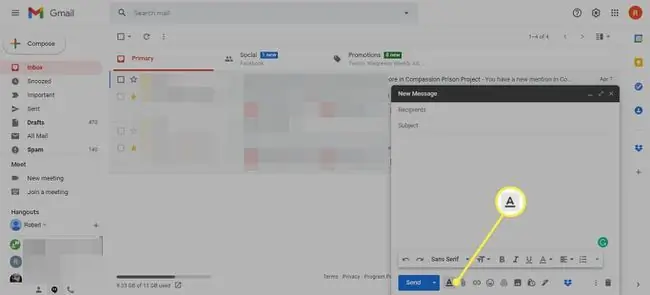
Ako zmeniť písmo v Gmaile
Tu je návod, ako použiť panel s nástrojmi možností formátovania na úpravu textu:
-
Zvýraznite text, ktorý chcete zmeniť, a vyberte možnosti formátovania.

Image -
V možnostiach formátovania v dolnej časti obrazovky vyberte selektor písma a vyberte písmo zo zobrazeného zoznamu. Výber písma sa nachádza nad Send.

Image -
Ďalšou možnosťou je Size, označené malým T a veľkým T. Vyberte si ho a vyberte si z dostupných veľkostí.

Image -
Nasledujúce tri možnosti označujú typ bold, kurzíva a podčiarknuté typ.

Image
Zmena farby písma a pozadia v Gmaile
Farby môžete priradiť aj textu e-mailu alebo pozadiu z panela formátovania.
- Zvýraznite text, ktorý chcete zmeniť, a vyberte možnosti formátovania.
-
Výberom malého A napravo od tlačidla Podčiarknuť na paneli formátovania otvorte dve farebné palety označené Farba pozadia aFarba textu.

Image - Vyberte vzorkovník farieb pre farbu pozadia textu.
- Vyberte vzorkovník farby pre farbu textu.
Akýkoľvek nový text, ktorý pridáte po farebnom texte, sa zobrazí v rovnakej farebnej schéme, kým nevykonáte zmenu.
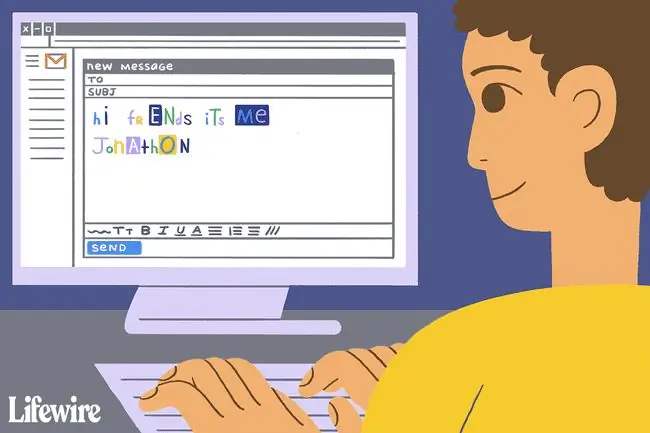
Zarovnanie a ďalšie možnosti textu
Panel formátovania obsahuje niekoľko ďalších možností, ktoré väčšinou súvisia so zarovnaním textu. Ak chcete zobraziť všetky možnosti, vyberte šípku nadol na pravom konci panela s nástrojmi.
- Zarovnať text: Vedľa ikony farby je tlačidlo na zarovnanie textu. Text v správe Gmail je možné zarovnať doľava, na stred alebo doprava pomocou tlačidla Align.
- Zoradené a neusporiadané zoznamy: Vytvorte zoznamy pomocou nasledujúcich dvoch tlačidiel zľava na paneli formátovania. Zvýraznite časť textu a kliknutím na jedno z týchto tlačidiel použite odrážky alebo čísla.
- Odsadenie textu: Niektoré e-mailové programy umožňujú vytvoriť odsadenie pomocou tabulátora, ale Gmail to nepodporuje. Namiesto toho použite tlačidlá Viac odsadiť a Odsadzovať menej na presúvanie textu na ľavú stranu strany a von. Môžete ho použiť aj so zoznamom na vytváranie podzoznamov.
- Quote: Podobne ako pri možnosti odsadenia je tlačidlo Quote, vďaka ktorému vybraný text vyniká od ostatných odsadením a zvislý pruh.
- Prečiarknuté: Pridajte vodorovnú čiaru cez text.
- Odstrániť formátovanie: Odstráňte vlastné možnosti formátovania, ktoré ste urobili, a skonvertujte všetko na obyčajný text. Vyberte text a kliknite na toto tlačidlo, aby ste odstránili vlastnú farbu, odsadenia, zmeny písma a čokoľvek iné, čo ste pridali.
Formátovať pomocou klávesových skratiek
Väčšina týchto nástrojov na úpravu je dostupná prostredníctvom klávesových skratiek Gmailu. Umiestnite kurzor myši na tlačidlo na paneli formátovania, aby ste videli jeho skratku. Napríklad, ak chcete rýchlo zmeniť text na tučný, zvýraznite text a stlačte Ctrl+ B na PC alebo Command + B na počítači Mac. Stlačte Ctrl+ Shift+ 7 na PC alebo Command + Shift+ 7 na počítači Mac na konverziu textu na číslovaný zoznam.
Uložte svoje zmeny ako predvolené
Ak sa vám páčia nové zmeny písma, ktoré ste vykonali, a chcete, aby Gmail používal toto formátovanie ako predvolené pre každú správu, upravte štýl textu na karte Všeobecné v nastaveniach Gmailu.
-
V pravom hornom rohu Gmailu vyberte ozubené koliesko Nastavenia.

Image -
Vybrať Zobraziť všetky nastavenia.

Image -
Prejdite na kartu Všeobecné a potom prejdite na sekciu Predvolený štýl textu.

Image - Vykonajte zmeny v tejto sekcii tak, aby zodpovedali štýlu, ktorý chcete pre všetky budúce e-maily.
- Vyberte Uložiť zmeny v dolnej časti stránky.
Ak chcete, aby všetky vaše správy mali jednotný štýl, môžete tiež zmeniť predvolené písmo v Gmaile.






